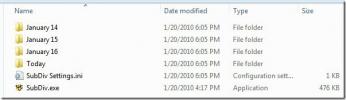Πώς να αποθηκεύσετε αυτόματα εικόνες από το πρόχειρο στα Windows 10
Οταν εσύ τραβήξτε ένα στιγμιότυπο οθόνης στα Windows 10 με τη συντόμευση Win+PrntScrn ή όταν πατάτε το πλήκτρο PrntScrn, το στιγμιότυπο οθόνης αντιγράφεται στο πρόχειρό σας. Εάν χρησιμοποιείτε τη συντόμευση Win+PrntScrn, το αρχείο αποθηκεύεται επίσης αυτόματα, αλλά σε όλες τις άλλες περιπτώσεις, είτε πατάτε Πλήκτρο PrntScrn ή αντιγράφετε μια εικόνα από πρόγραμμα περιήγησης, επεξεργαστή εγγράφων ή μήνυμα email, πρέπει να την αποθηκεύσετε μόνοι σας. Εάν θέλετε έναν πιο γρήγορο τρόπο αποθήκευσης εικόνων από το πρόχειρο, μπορείτε να χρησιμοποιήσετε ClipSnappy. Είναι μια δωρεάν, αρκετά παλιά εφαρμογή που μπορεί να αποθηκεύσει εικόνες που έχουν αντιγραφεί στο πρόχειρο.
Η εφαρμογή δεν έχει πραγματική διεπαφή για να μιλήσουμε. Εκτελείται σε ένα παράθυρο γραμμής εντολών και σας δίνει το αρχείο καταγραφής των αρχείων που έχει αποθηκεύσει. Επίσης, δεν αποθηκεύει αρχεία εικόνων που αντιγράφετε π.χ. εάν ανοίξετε την Εξερεύνηση αρχείων, επιλέξετε μια εικόνα και πατήστε στη συντόμευση πληκτρολογίου Ctrl+C, το αρχείο θα αντιγραφεί στο πρόχειρο, αλλά το ClipSnappy δεν θα αποθηκεύσει το. Ωστόσο, εάν κάνετε δεξί κλικ σε μια εικόνα στο πρόγραμμα περιήγησής σας και επιλέξετε την επιλογή αντιγραφής από το μενού περιβάλλοντος, η εικόνα θα αποθηκευτεί ως αρχείο από την εφαρμογή.
Αυτόματη αποθήκευση εικόνων από το πρόχειρο
Κατεβάστε και εκτελέστε το ClipSnappy. Μπορείτε να ελαχιστοποιήσετε την εφαρμογή στη γραμμή εργασιών και να ξεκινήσετε την αντιγραφή εικόνων στη γραμμή εργασιών σας πρόχειρο. Το παράθυρο θα σας δείξει τις εικόνες που έχει αποθηκεύσει από το πρόχειρο.
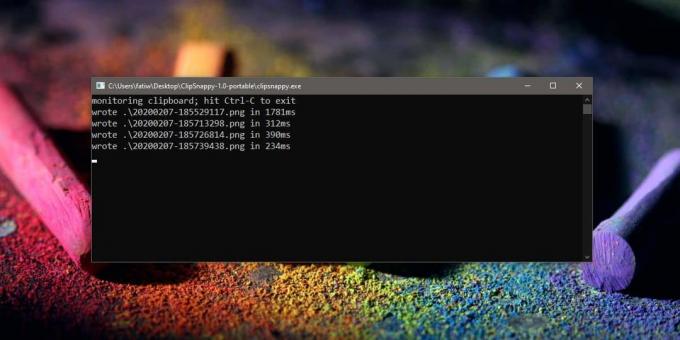
Οι εικόνες αποθηκεύονται στον ίδιο φάκελο στον οποίο βρίσκεται το EXE της εφαρμογής και δεδομένου ότι αυτή η εφαρμογή είναι φορητή, μπορείτε να την εκτελέσετε από το φάκελο στον οποίο θέλετε να αποθηκεύσετε τις εικόνες.

Το παράθυρο της γραμμής εντολών πρέπει να παραμείνει ανοιχτό διαφορετικά κλείνετε ουσιαστικά την εφαρμογή. Όταν τελειώσετε, μπορείτε είτε να κλείσετε το παράθυρο είτε να πατήσετε τη συντόμευση πληκτρολογίου Ctrl+C με εστιασμένο το παράθυρο της κονσόλας της εφαρμογής.
Το ClipSnappy αποθηκεύει εικόνες σε μορφή PNG ακόμα κι αν η εικόνα που αντιγράφετε είναι JPEG, JPG, GIF ή κάποιος άλλος τύπος αρχείου. Δεν θα αλλάξει το μέγεθος της εικόνας, αλλά θα αποθηκευτούν όλες ως PNG και θα τους δοθεί ένα προσαρμοσμένο όνομα που αντιστοιχεί στην ημερομηνία και την ώρα στην οποία αντιγράφηκαν. Το PNG είναι μια μορφή χωρίς απώλειες, επομένως θα καταλήξετε με μια εικόνα καλής ποιότητας, ωστόσο, εάν αντιγράψετε ένα GIF, θα χάσετε το animation εάν υπάρχει. Σε αυτήν την περίπτωση, είναι καλύτερο να χρησιμοποιήσετε το «Αποθήκευση ως» και να το αποθηκεύσετε από την εφαρμογή/πρόγραμμα στο οποίο το προβάλλετε.
Έρευνα
Πρόσφατες δημοσιεύσεις
Αποκτήστε ένα καλύτερο πρόγραμμα εναλλαγής εφαρμογών για Windows με προεπισκοπήσεις μεγάλων μικρογραφιών
Από προεπιλογή, οι χρήστες χρησιμοποιούν τη λειτουργία Alt + Tab τω...
Οργάνωση αρχείων σε φακέλους με βάση την ημερομηνία δημιουργίας
Εάν έχετε έναν πραγματικά γεμάτο φάκελο αρχεία με διάφορους τύπους ...
Wake Up Υπολογιστές από απόσταση σε δίκτυο με το WakeMeOnLAN
Γνωρίζατε ότι μπορείτε να ξυπνήσετε από απόσταση υπολογιστές στο LA...